Heim >Java >javaLernprogramm >Wie importiere ich Pakete in Java?
Wie importiere ich Pakete in Java?
- 青灯夜游Original
- 2019-11-16 16:55:1814524Durchsuche
Wenn Sie bestimmte Pakete in eine Java-Klasse importieren (z. B. import javax.servet.*), wird ein Fehler gemeldet, der darauf hinweist, dass dieses Paket nicht vorhanden ist. Das liegt daran, dass die JRE-Systembibliothek des von uns verwendeten JDK nicht „servet_api.jar“ enthält.

Zu diesem Zeitpunkt können wir die erforderliche servlet-api.jar aus dem Internet oder aus dem lib-Unterverzeichnis von Tomcat herunterladen. Wie importiert man also das entsprechende JAR-Paket in das Java-Projekt? Im Folgenden erklären wir die Schritte von
Java-Importpaket
1. Erstellen Sie zunächst einen neuen Ordner unter dem Projekt, um das JAR-Paket zu speichern. Klicken Sie mit der rechten Maustaste auf den Projektnamen, klicken Sie nacheinander auf [Neu] → [Floder], um das Fenster zum Erstellen eines neuen Ordners zu öffnen
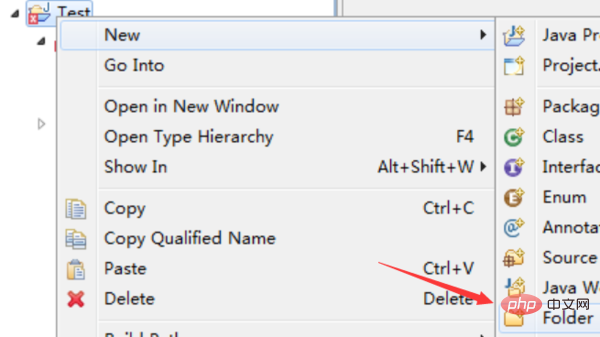
2. Geben Sie den Ordnernamen [lib ], klicken Sie auf [OK]. Von außen importierte Jar-Pakete werden normalerweise im lib-Ordner gespeichert
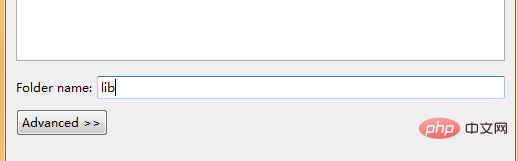
3. Suchen Sie das zu importierende JAR-Paket, wählen Sie mit der Maus das JAR-Paket aus, das Sie verwenden möchten, und Halten Sie dann die linke Maustaste gedrückt, ohne die Taste loszulassen, und ziehen Sie das JAR-Paket in den lib-Ordner. Oder kopieren Sie zuerst das JAR-Paket, klicken Sie dann mit der rechten Maustaste auf den lib-Ordner und wählen Sie „Kopieren“. Öffnen Sie das Auswahlfeld, wählen Sie im Popup-Auswahlfeld die Standardeinstellung [Dateien kopieren] und klicken Sie zum Schließen auf [OK]. Anschließend können Sie das erfolgreich kopierte JAR-Paket im lib-Ordner sehen.
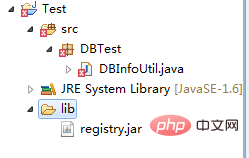
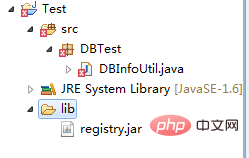
4. Kopieren Sie zu diesem Zeitpunkt einfach das JAR-Paket in das Projekt, es kann jedoch noch nicht verwendet werden. Sie müssen mit der rechten Maustaste auf den Projektnamen klicken und der Reihe nach
[Build Path]→[Build Path konfigurieren...] auswählen.
5. Wählen Sie im geöffneten Fenster die Seite [Bibliotheken] und klicken Sie auf die Schaltfläche in der rechten Spalte
6. Erweitern Sie im geöffneten Fenster der Reihe nach den Projekt- und lib-Ordner, wählen Sie dann das gerade in das Projekt kopierte JAR-Paket aus und klicken Sie auf [OK], um das Fenster zu schließen
7. Auf der gerade geöffneten Seite [Bibliotheken] können Sie den Namen des gerade eingeführten JAR-Pakets sehen. Klicken Sie zur Bestätigung auf [OK].
8. Zu diesem Zeitpunkt können Sie in [Eclipse] dieses Glaspaket finden und verwenden.
Das obige ist der detaillierte Inhalt vonWie importiere ich Pakete in Java?. Für weitere Informationen folgen Sie bitte anderen verwandten Artikeln auf der PHP chinesischen Website!






